Si tienes un ordenador con Windows 10 sabrás que puedes hacer que cuando se inicie el sistema operativo también podemos hacer que se inicien ciertos programas de manera automática. Sin embargo, esto puede producir el ralentizamiento del arranque de tu ordenador. Es muy recomendable que los programas se inicien una vez iniciado el sistema operativo y existe la opción de abrir varios programas a la vez con tan solo un clic.
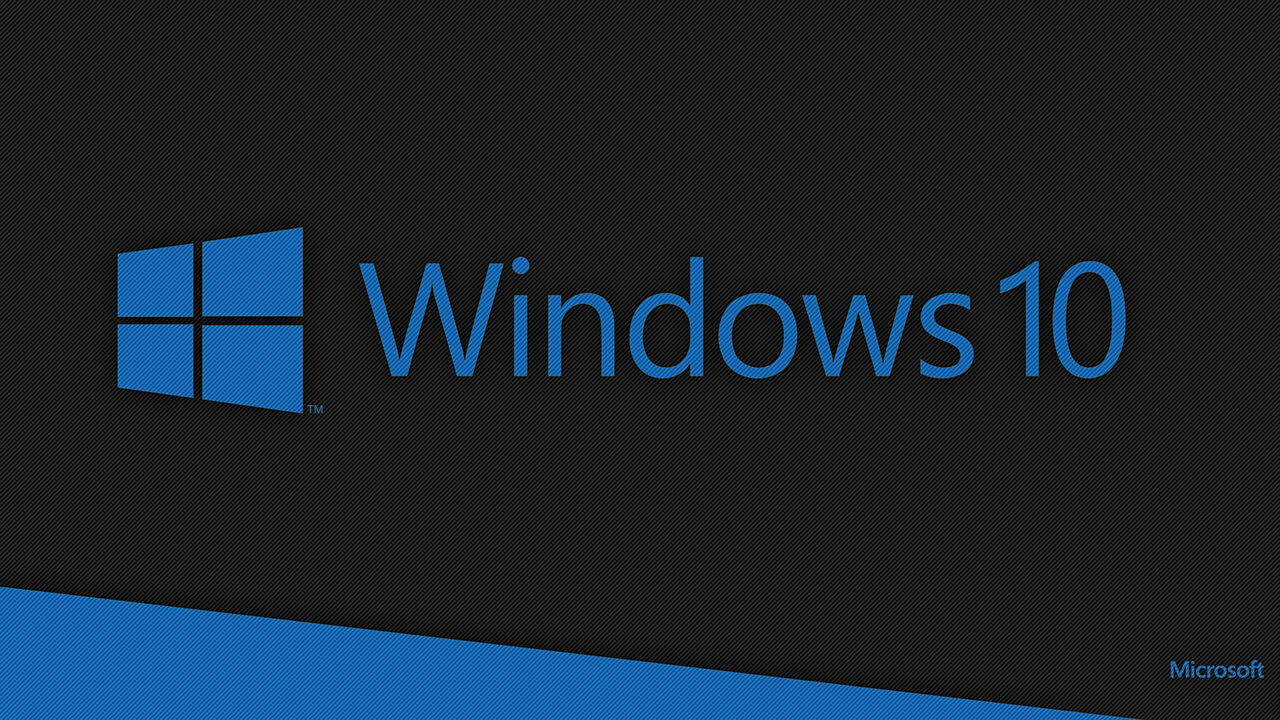
Relacionado: Como crear archivo .bat para ejecutar comandos en CMD automáticamente. (Windows)
En ocasiones los usuarios de Windows 10 utilizan siempre los mismos programas, por ejemplo en mi caso, el navegador y el editor de texto, son programas que literalmente siempre inicio y utilizo en cada arranque de mi ordenador con Windows 10. Esto significa que una vez iniciado mi ordenador tengo que al menos realizar la búsqueda de dos programas y hacer clic en cada uno de ellos para proceder a su apertura.
Muchos usuarios entre los que me incluyo, sería mucho mejor si con tan solo un clic pudiera abrir todos los programas que siempre necesito abrir de una sola vez. Windows 10 está configurado de forma predeterminada para que cada programa tenga que ser abierto de forma individualizada por lo que el usuario tendrá que hacer clic en cada uno de los accesos directos de los programas que deseas abrir.
Afortunadamente Windows 10 te permite crear un Acceso directo gracias al cual podremos abrir todos los programas que deseemos a la vez con tan solo un clic. Windows 10 no ofrece esta función de forma grafica en su interfaz sino que tendremos que crear el atajo de forma manual.
Dicho esto, a continuación os mostramos detalladamente cómo crear un acceso directo en Windows 10 que nos permita abrir varios programas a la vez con tan solo un clic de ratón:
Como abrir múltiples programas a la vez con tan solo un clic en un acceso directo de Windows 10.
1. Lo primero que tendrás que hacer será encontrar la ruta de de destino de todos y cada uno de los programas que quieres abrir la a vez. Esto lo puedes hacer realizando la búsqueda del programa desde la búsqueda de Windows 10.
2. Cuando el programa se muestre en el resultado de búsqueda, tendrás que hacer clic derecho con el ratón para posteriormente seleccionar la opción: Abrir ubicación de archivo.
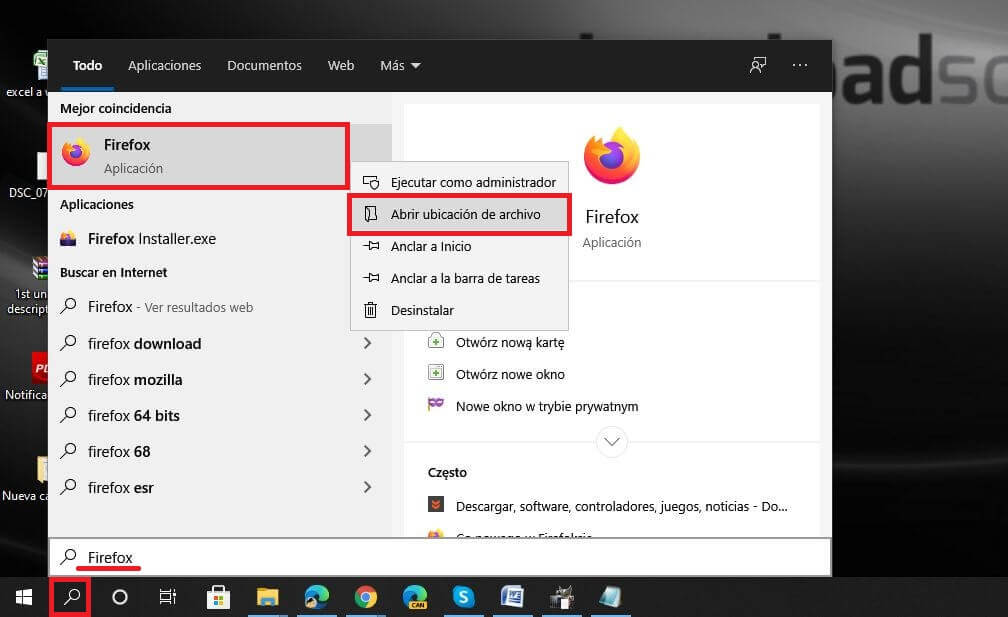
3. Esto te llevará al directorio en el que reside el archivo ejecutable de dicho programa.
4. Aquí tendrás que hacer clic con el botón derecho del ratón para en el menú contextual seleccionar la opción: Propiedades.
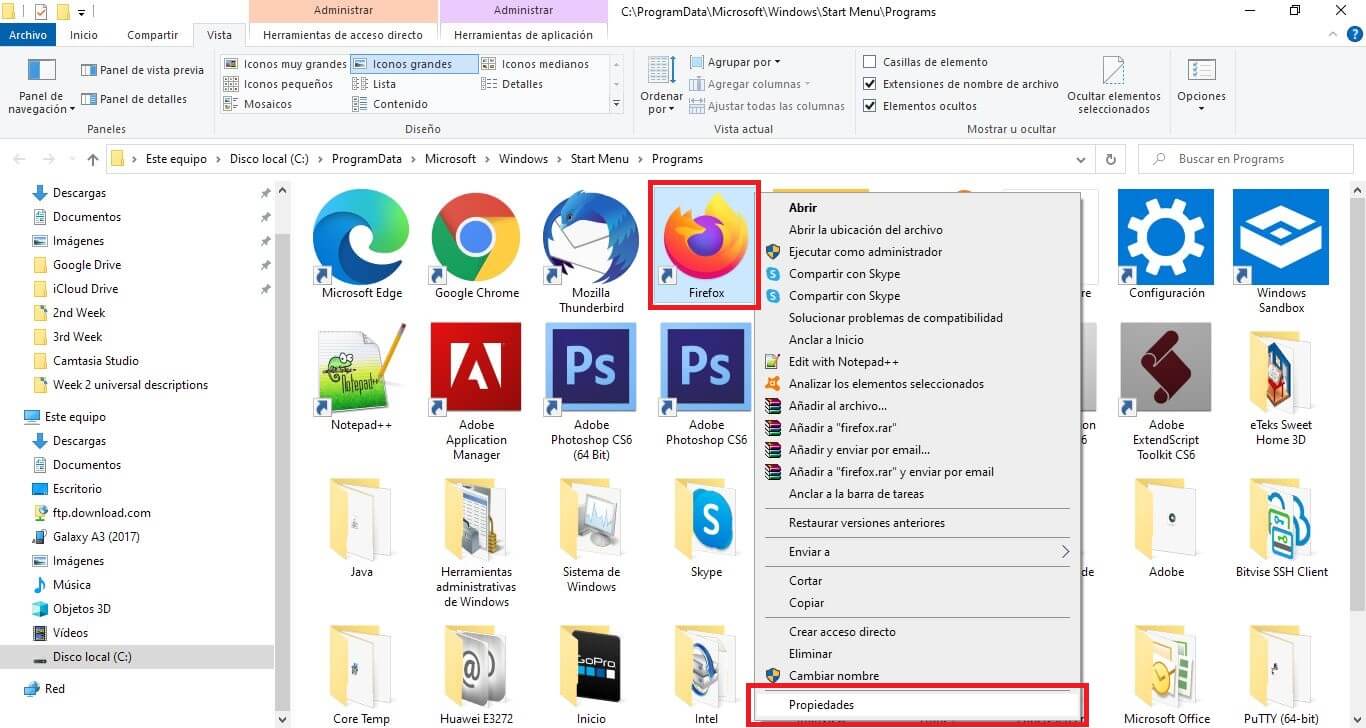
5. Esto hace que se abra una pequeña ventana en la que tendrás que situarte en la pestaña: Acceso Directo.
6. Ahora localiza la sección Destino y copia la ruta de destino aquí mostrada.
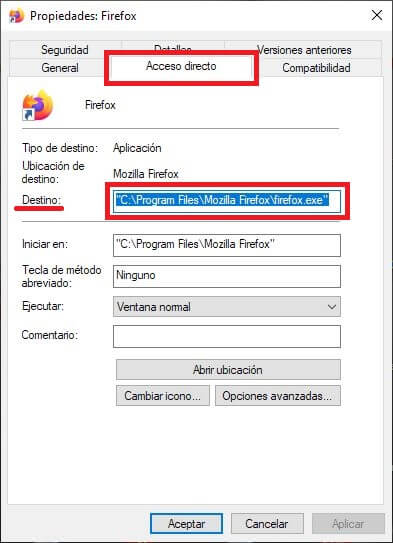
7. El siguiente paso será abrir el Bloc de Notas y escribir lo siguiente:
@echo off
8. Pulsa enter escribe:
cd
9. Tras pulsar espacio, debes pega la ruta de destino del programa la cual incluirá comillas al principio y final de la misma.
10. Vuelve a pulsar Enter y escribe:
Start NombreArchivoEjecutable
Ejemplo: start firefox.exe
11. Una vez creadas las linas cd y start para el primer programa deberás repetir esta líneas con todos los programas que desees iniciar con un solo clic.
12. Por último una vez que todos los programas hayan sido añadidos, tendrás que añadir al final:
exist
13. De esta forma el bloc de notas debería quedar tal que así (ejemplo con los programas Firefox, Notepad ++ y Photoshop):
@echo off
cd "C:\Program Files\Adobe\Adobe Photoshop CS6 (64 Bit)\Photoshop.exe"
start Photoshop.exe
cd "C:\Program Files\Mozilla Firefox\firefox.exe"
start firefox.exe
cd "C:\Program Files\Notepad++\notepad++.exe"
start notepad++.exe
exit
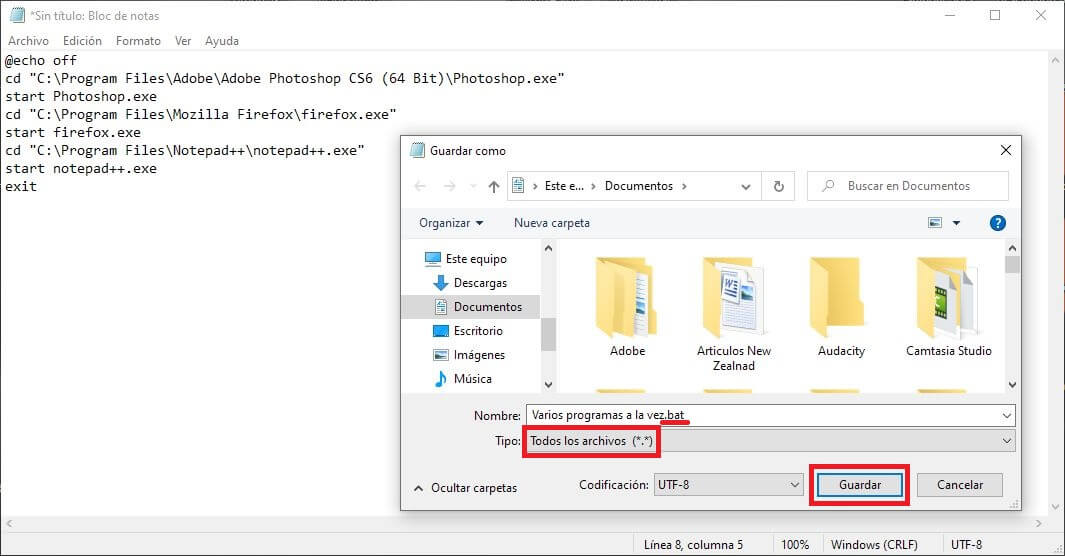
14. Cuando todo esté añadido en el documento del Bloc de Notas, haz clic en Archivo > Guardar Como
15. Una nueva ventana se abrirá y en la sección Tipo marcar la opción: Todos los archivos (*.*)
16. Proporciona un nombre al archivo seguido de .bat y haz clic en guardar en cualquier lugar del sistema operativo (recomendamos no hacerlo en el escritorio)
17. Cuando ya esté creado el archivo tendremos que hacer clic derecho en el escritorio de nuestro ordenador y en el menú contextual tienes que seleccionar: Nuevo > Acceso directo.
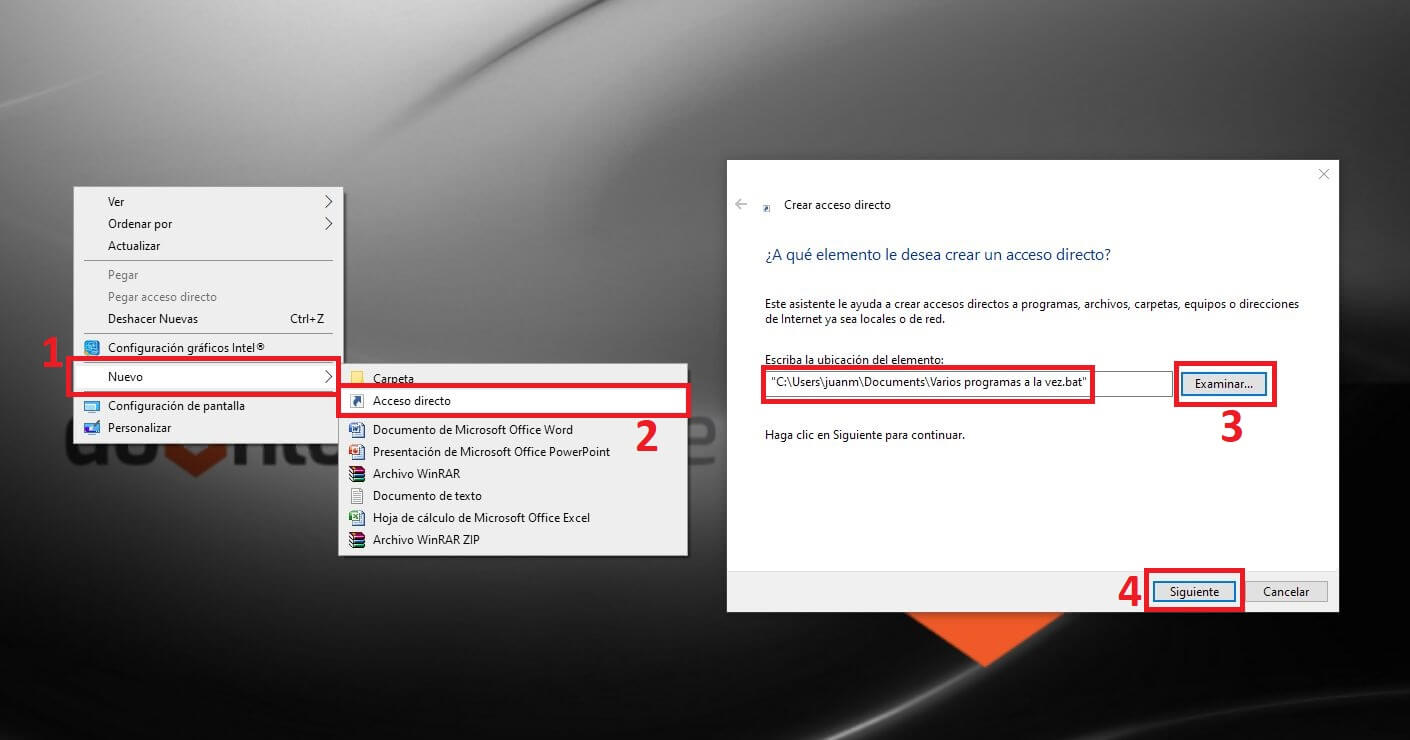
18. Ahora se abrirá una ventana en la que tendrás que indicar la ruta del archivo recién creado.
19. Tras pulsar en el botón siguiente, un acceso directo se creará en el escritorio de tu ordenador con Windows 10.
20. Ahora todo lo que tienes que hacer es clic en el acceso directo recién creado lo que hará que se abran todos los programas que incluimos en el archivo .bat.
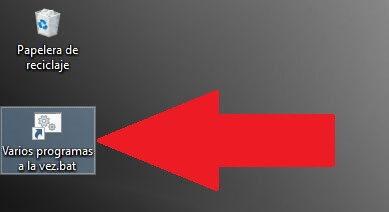
Sin duda alguna esta es una opción muy útil para usuarios que utilicen siempre varios programas al mismo tiempo ya que no tendrás que abrirlos uno a uno. Además esto te evita tener que iniciarlos durante el arranque de tu ordenador y sistema operativo por lo que no ralentizará el inicio de tu equipo.
